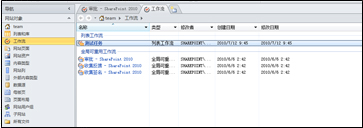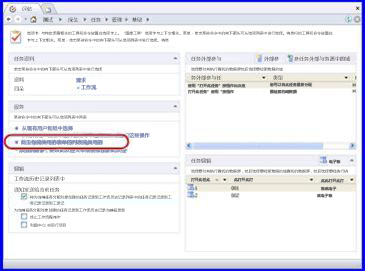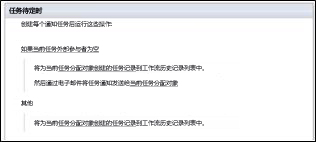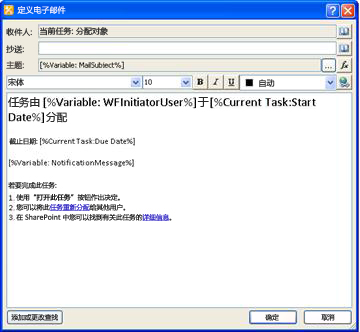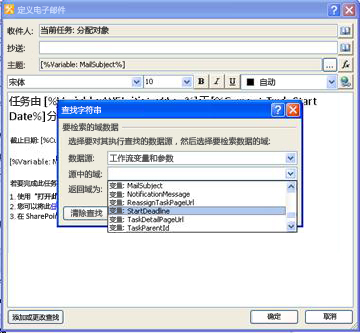注意: 我们希望能够尽快以你的语言为你提供最新的帮助内容。 本页面是自动翻译的,可能包含语法错误或不准确之处。我们的目的是使此内容能对你有所帮助。可以在本页面底部告诉我们此信息是否对你有帮助吗? 请在此处查看本文的 英文版本 以便参考。
在为某人分配 SAP 工作流任务后,Microsoft SharePoint 和 SAP 的 Duet Enterprise 会自动向分配了该任务的人员或用户组发送一封包含任务通知的电子邮件。您可以自定义 Duet Enterprise 发送的电子邮件通知消息的内容。例如,您可能会添加指向相关信息的链接,也可能会添加有关该任务的详细信息。
通知邮件是某个特定工作流的内部定义的一部分。也就是说,某个特定工作流的各个任务都有同样的关联电子邮件通知消息。若要修改通知邮件,实质上您必须修改该任务类型的工作流。
重要: 必须具有“网站所有者”权限才能执行本文中的过程
本文内容
步骤 1 - 访问电子邮件任务通知模板
在 SharePoint Designer 中打开工作流网站
可以对电子邮件任务通知进行自定义。通知邮件是工作流定义的一部分。若要修改通知邮件,请在 Microsoft SharePoint Designer 2010 中打开工作流网站。
-
在 Windows“开始”菜单上,单击以启动 SharePoint Designer 2010,然后单击“打开网站”。
-
在“打开网站”对话框的“网站 URL”框中,输入您要处理的工作流的 URL。这样将打开该工作流的“网站信息”页面。
-
在导航窗格中,单击工作流打开页面,您可以在何处管理工作流设置。
-
在“工作流”面板中,找到“列表工作流”部分及该通知邮件的任务类型的名称。例如,下图显示了“测试任务”任务类型的此页面。
访问通知邮件的设置
对于每个单个任务,Duet Enterprise 都会发送一封通知邮件。若要更改该邮件,必须更改工作流处理每个单个任务的方式。
若要更改每个任务的邮件,请执行下列操作:
-
双击任务类型的名称以打开该工作流的页面,可以在此页面上查看和管理设置。
-
在工作流设置页面上,单击编辑工作流
-
在编辑器窗格中,找到“步骤 1”,然后单击“审批”。
-
在审批页上,单击更改单个任务的行为,以打开任务行为页面。
-
在“任务行为”页面上的“任务待定时”窗格中,单击“当前任务分配对象”。
在下图中,这些操作指示 Duet Enterprise 将任务记录到工作流历史记录列表中,然后向分配有该任务的用户发送电子邮件任务通知。
步骤 2 - 修改任务通知的内容
可以使用“定义电子邮件”窗口中的选项修改电子邮件任务通知的内容。邮件内容既可以包含静态信息(普通文本和超链接),也可以包含动态(可变)信息。Duet Enterprise 在每次创作具体邮件时都会检索动态信息。
此图中,例如使用静态以下信息: 编号的列表、 使用加粗字体和两个超链接,将此任务重新分配和详细的信息的文本。此外,图显示的变量包含动态信息的几个示例: CurrentTask: 分配到, %变量: MailSubject %, %变量: WFInitiatorUser %,依此类推。
指定任务通知的接收者
默认情况下,Duet Enterprise 使用包含电子邮件地址的动态表单(一个称为“当前任务:分配对象”的变量)发送任务通知邮件。在发送任务通知时,Duet Enterprise 会查找合适的人员或 SAP 角色,然后向该地址发送通知。
若要修改接收者地址,请执行下列操作:
-
在“定义电子邮件”窗口的“收件人:”行中,单击“通讯簿”按钮。
-
在“选择用户”对话框中,在“键入名称或电子邮件地址”框中输入一个名称,或者从可用的列表中选择一个接收者,然后单击“添加>>”。
重要: 如果提供的是静态地址,则在每次需要更改该地址时,必须在 SharePoint Designer 2010 中打开该工作流并手动更改接收者。
-
若要从接收者列表中删除一个名称,请在“选择的用户:”框中选择要删除的接收者的名称,然后单击“<<删除”。
-
选择完用户后,单击“确定”返回到“定义电子邮件”窗口。
更改邮件中的静态文本
可以在邮件中包含静态信息:每次在工作流创建电子邮件任务通知的实例时,此文本都不会改变。
若要包含静态信息,请执行以下操作:
-
在“定义电子邮件”窗口中,将光标置于希望文本显示的位置。然后,直接在邮件正文或主题行中键入信息。
向邮件中添加超链接
可以在工作流任务通知邮件的正文中包括静态超链接,静态超链接是始终链接到相同地址或位置的超链接。若要添加超链接,请使用带有 href 属性的 HTML 定位标记(<a> 和 </a>),并指定目标地址作为 href 属性的值。
例如,可以使用以下文本和超链接添加指向任务详细信息的链接。
You can find <a href="http://MyWorkflowURL.com/">detailed information </a> about this task in SharePoint.
在生成的邮件中,定位标记之间的文本显示为指向指定地址的超链接。
向邮件中添加动态内容
在任务通知中使用动态变化的信息一般都很有用。例如,您可能想在工作流中包括其他人的注释或者包括客户端 ID,使用户可以确信某个具体引用的可靠性。通常,在您添加动态内容时,您会使用当前项目(工作流中的当前任务)中的域的值。
若要向电子邮件任务通知中添加动态内容,请执行下列操作:
-
在定义电子邮件对话框中,单击添加或更改查阅以打开查找字符串对话框中。
在 SharePoint Designer 2010 中,查找是一项在工作流运行时从数据源中检索数据的功能。工作流可在此后使用该数据执行一些其他工作流操作。
-
在“数据源”下拉列表中,选择您要添加到通知中的动态信息的数据源。工作流通常使用“当前项目”数据源或“工作流变量和参数”数据源中的动态信息。如果您不知道选择哪个数据源,请与您的工作流管理员联系。
-
在“源中的域”下拉列表中,选择要使用的域。
“源中的域”列表中出现的选项取决于所选的“数据源”以及工作流网站设计人员是否为工作流创建了“扩展的业务属性”。
以下列表提供了有关“当前项目”数据源和“工作流变量和参数”数据源中预定义的域的附加信息。若要查看有关这些数据源中的域的详细信息,请展开此列表中的一个或多个项目。
数据源的字段 =当前项目。
“当前项目”数据源指的是工作流中的当前任务。选择此选项后,您就可以从该任务中选择一个值。例如,“当前项目”数据源包括诸如“审批状态”、“签入备注”等域,以及提供有关工作流中的特定活动任务的信息的其他值。此外,“当前项目”的有效域列表将包括配置为“扩展的业务属性”的所有属性。
此处的“当前项目”数据源所列出的域太多。但是,下表列出了一些最常见的域。
-
审批状态
-
审批者备注
-
签入备注
-
客户 ID
-
创建人
-
ID
-
姓名
-
路径
-
模板链接
-
URL 路径
数据源的字段 = 工作流变量和参数
下表列出了当您选择“工作流变量和参数”时“源中的域”下拉列表中您可以使用的值。
域名称
说明
变量: Comments
此变量包含来自 SAP 任务发起方的注释(如果有)。
变量: DueDateForAllTasks
此变量包含工作流中所有任务的完成期限。
变量: MailSubject
此变量包含任务通知电子邮件的主题行。
变量: NotificationMessage
此变量包含 SAP 任务发起人发送的通知邮件。
变量: StartDeadline
此变量包含所有任务必须要开始的日期。
变量: TaskPriority
此变量包含任务的优先级。
变量: TaskTypeName
此变量包含任务的类型名称。
变量: WFInitiatorUser
此变量包含工作流发起人的名称。
.
-
-
单击“确定”接受查阅值并返回到“定义电子邮件”对话框。
-
单击“确定”接受对该电子邮件任务通知的更改。
步骤 3 - 发布更改。
在功能区中的任务设置页面上,单击“发布”。生成的电子邮件中将包括您针对以后的所有任务所做的更改。